Jak ustawić wyłącznik czasowy w Apple Music
Lubisz słuchać piosenek z Apple Music przed snem? Jeśli tak, to prawdopodobnie szukałeś sposobu na automatyczne zatrzymanie muzyki po zaśnięciu.
Na chwilę obecną możliwość automatycznego zatrzymywania odtwarzania przez Apple Music po wejściu użytkownika w stan senności jest ograniczona do aplikacji na Androida. Niestety, funkcja ta nie została jeszcze rozszerzona na urządzenia wykorzystujące systemy operacyjne iOS, macOS lub Windows, gdzie użytkownicy muszą polegać na tradycyjnych ustawieniach opartych na czasie, aby osiągnąć podobne wyniki.
Zademonstrujemy proces konfigurowania wyłączników czasowych dla Apple Music na wszystkich urządzeniach.
Jak ustawić wyłącznik czasowy dla Apple Music na iPhonie
Apple Music oferuje kilka atrakcyjnych atrybutów, które uzasadniają opłatę abonamentową, ale w jego projekcie jest niedopatrzenie, które może powodować zamieszanie wśród użytkowników - w szczególności brak wyłącznika czasowego w aplikacji Muzyka w porównaniu z obecnością takiej funkcji w aplikacji Podcasty. Na szczęście tę rozbieżność można rozwiązać za pomocą odpowiednich środków.
Użytkownik ma możliwość skorzystania z dowolnej metody ustawienia wyłącznika czasowego w aplikacji Apple Music na telefonie iPhone, co pozwala wybrać podejście, które odpowiada jego preferencjom.
Używanie aplikacji Zegar do ustawiania wyłączników czasowych Apple Music
Aplikacja Zegar zapewnia użytkownikom opcję ustanowienia mechanizmu odliczania, który automatycznie przerywa odtwarzanie treści audio po upływie wyznaczonego czasu. Aby aktywować tę funkcję, wykonaj następujące kroki:
Należy odsłonić aplikację cyfrowego zegara na telefonie Apple iPhone, przechodząc do niej w interfejsie urządzenia, a następnie wybierając podmoduł oznaczony jako “Timery”, który można znaleźć w prawym dolnym rogu ekranu.
Wybierz odpowiedni czas trwania wyłącznika czasowego w oparciu o osobiste preferencje lub typowe wzorce snu. Wybrany czas powinien być wystarczający, aby użytkownik mógł wygodnie zasnąć.
Przewiń w dół do końca utworu, a następnie stuknij w “Zatrzymaj odtwarzanie”. Następnie wybierz opcję “Ustaw”.
Po dotknięciu przycisku “Start” nastąpi przekierowanie z powrotem do ekranu timera.
Ostatecznie można uzyskać dostęp i cieszyć się wyborem utworów z preferowanej biblioteki za pomocą Apple Music, z dodatkową wygodą, że strumień audio płynnie zatrzyma się po wcześniej określonym zakończeniu wyznaczonego okresu czasu.
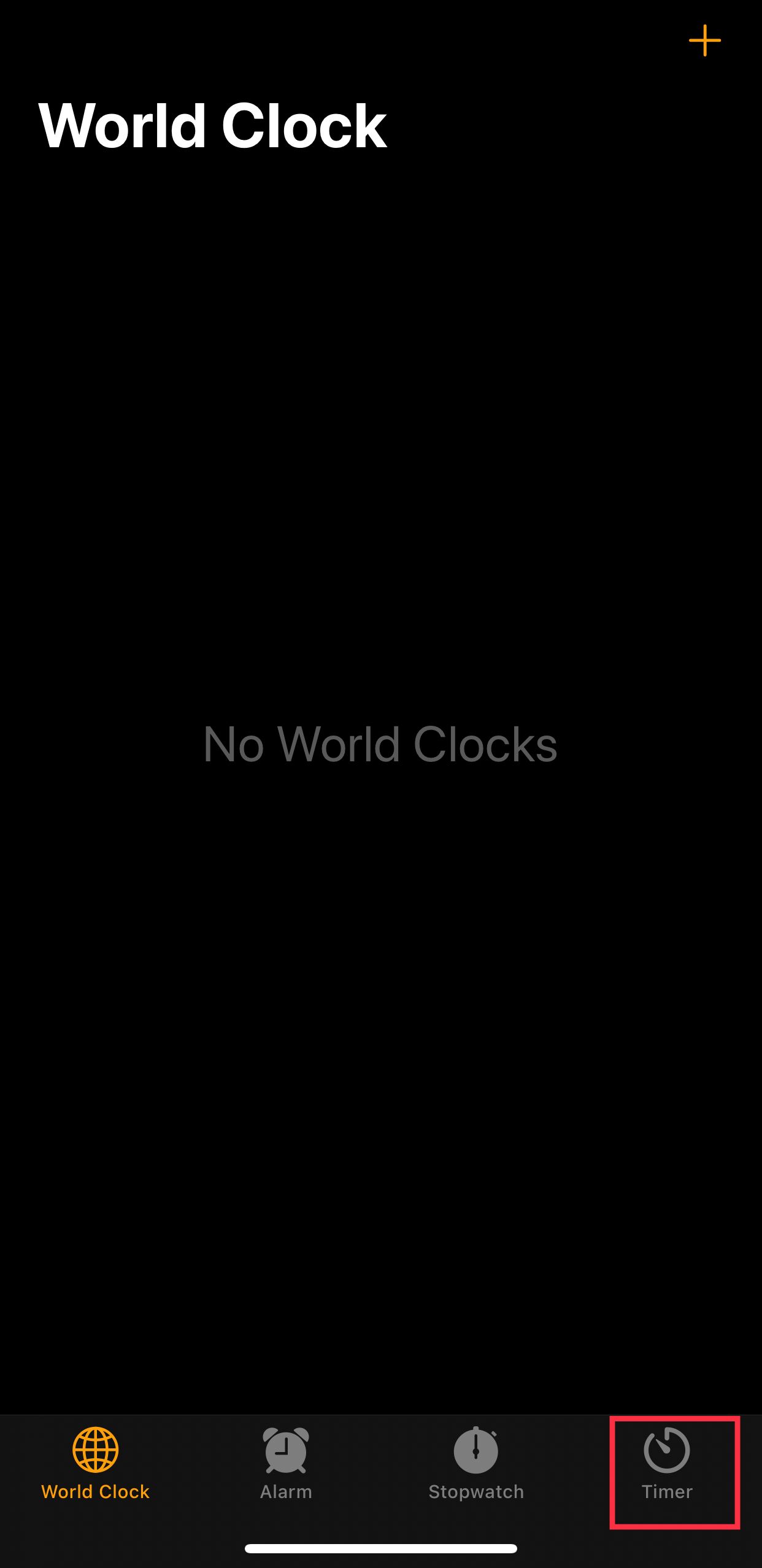
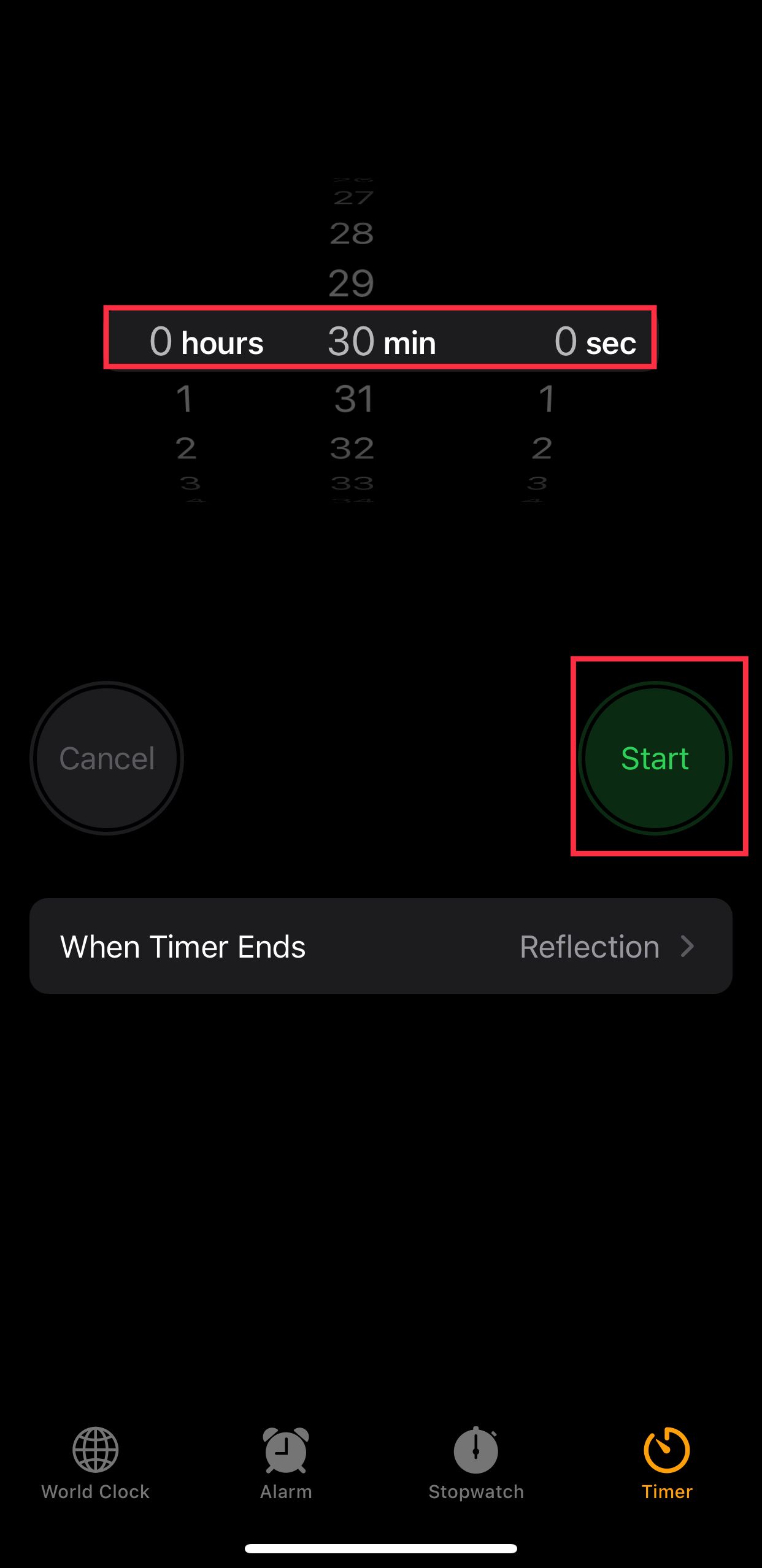
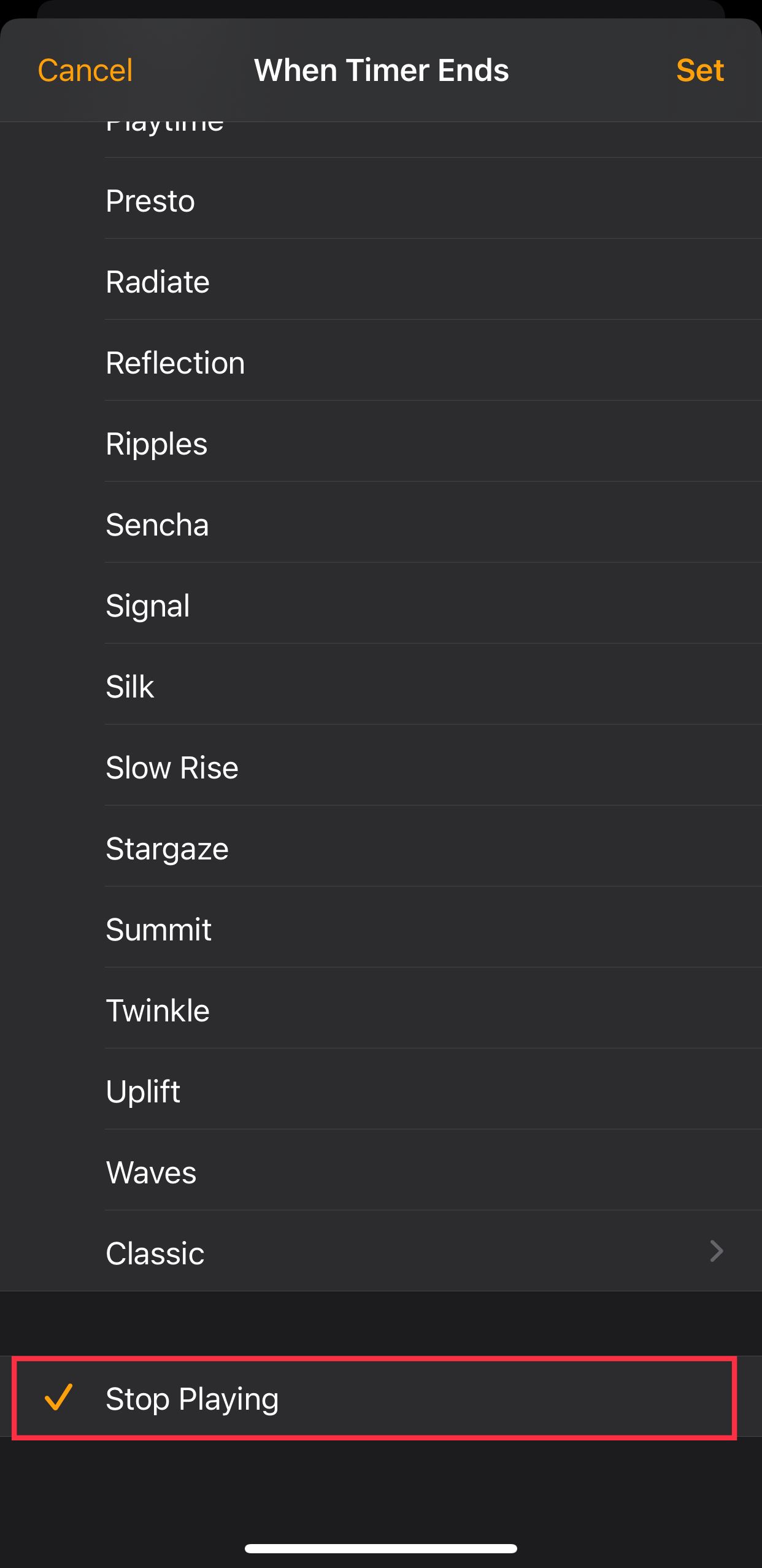 Zamknij
Zamknij
Utwórz automatyczny wyłącznik czasowy
Alternatywnie, można ustanowić mechanizm automatycznego wyłączania Apple Music, wykorzystując niestandardowe procedury planowania na swoim iPhonie. Takie podejście pozwala na płynne zaprzestanie odtwarzania o określonej godzinie każdego dnia.
Podejście to jest najbardziej skuteczne w przypadku osób, które utrzymują stały harmonogram dnia. Jeśli jednak wzorzec snu danej osoby ulega znacznym wahaniom, może to nie być idealne rozwiązanie. Aby określić, czy ta technika jest odpowiednia dla Ciebie, weź pod uwagę następujące czynniki:
⭐ Pobierz bezpłatną aplikację Shortcuts na iPhone’a i otwórz ją.
Wybierz zakładkę “Automatyzacja” znajdującą się w dolnej części ekranu.
Aby utworzyć nową automatyzację na telefonie iPhone, wykonaj następujące kroki. Jeśli wcześniej utworzyłeś automatyzacje, po prostu dotknij znaku “plus” znajdującego się w prawym górnym rogu ekranu, aby uzyskać dostęp do listy istniejących automatyzacji i dodać nową. Alternatywnie, jeśli po raz pierwszy tworzysz automatyzację, znajdź widoczny niebieski przycisk oznaczony “Nowa automatyzacja”. Po naciśnięciu tego przycisku zostaniesz poprowadzony przez proces konfigurowania niestandardowej akcji, która będzie wykonywana automatycznie w oparciu o określone wyzwalacze lub warunki.
⭐ Teraz stuknij opcję Pora dnia i wybierz, kiedy chcesz wstrzymać odtwarzanie Apple Music. Domyślną częstotliwością powtarzania jest Codziennie, ale możesz wybrać Tygodniowo, aby wybrać określone dni tygodnia w sekcji Powtórz . Następnie wybierz opcję Uruchom natychmiast , a następnie stuknij przycisk Dalej w prawym górnym rogu. 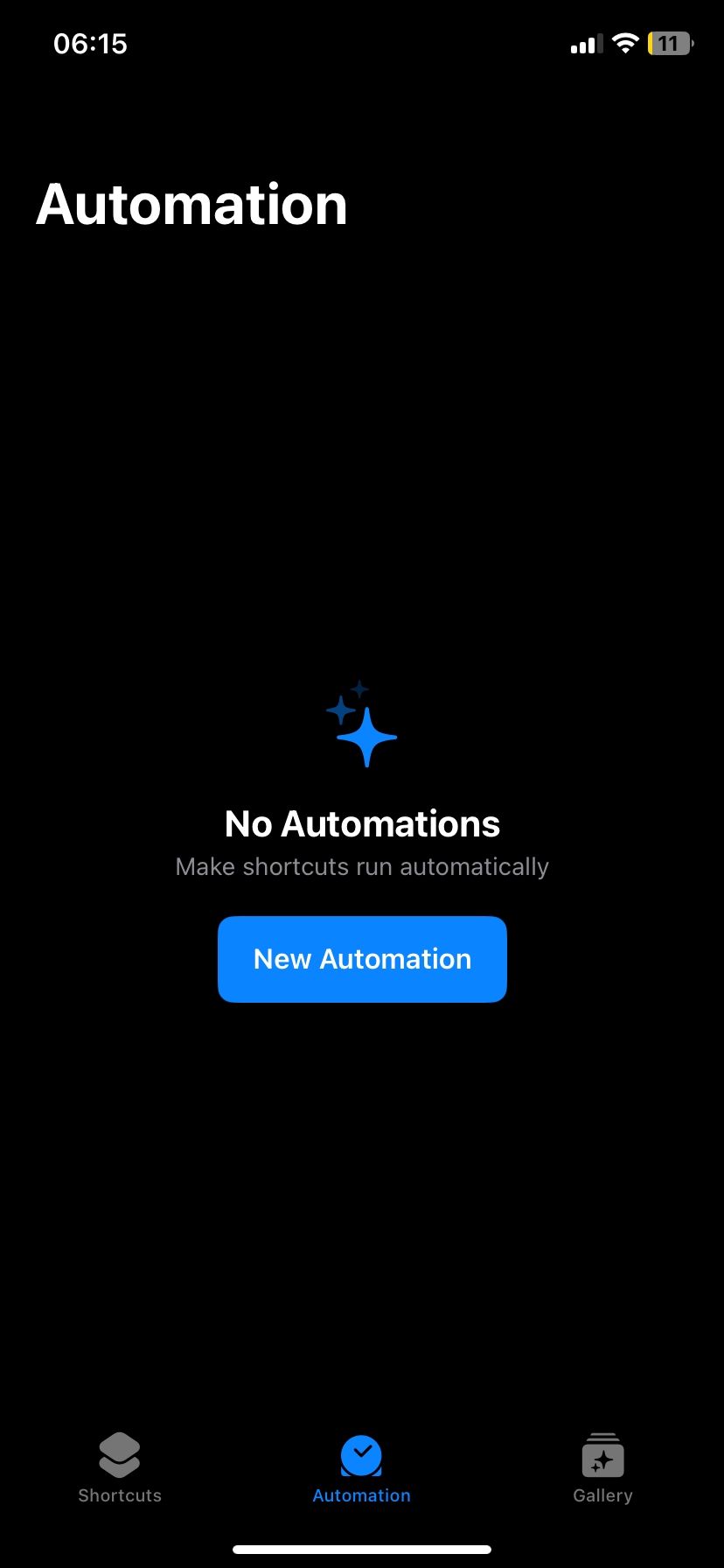
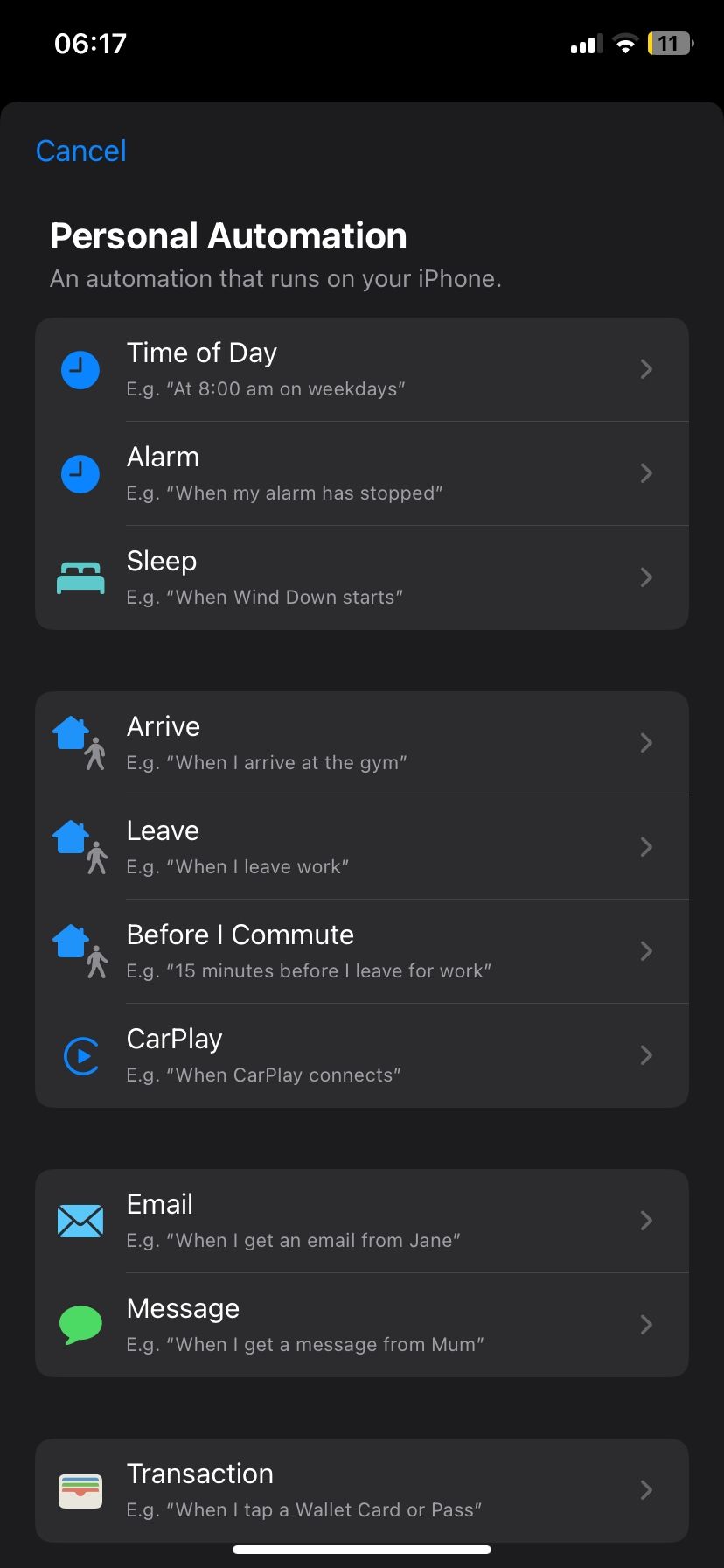
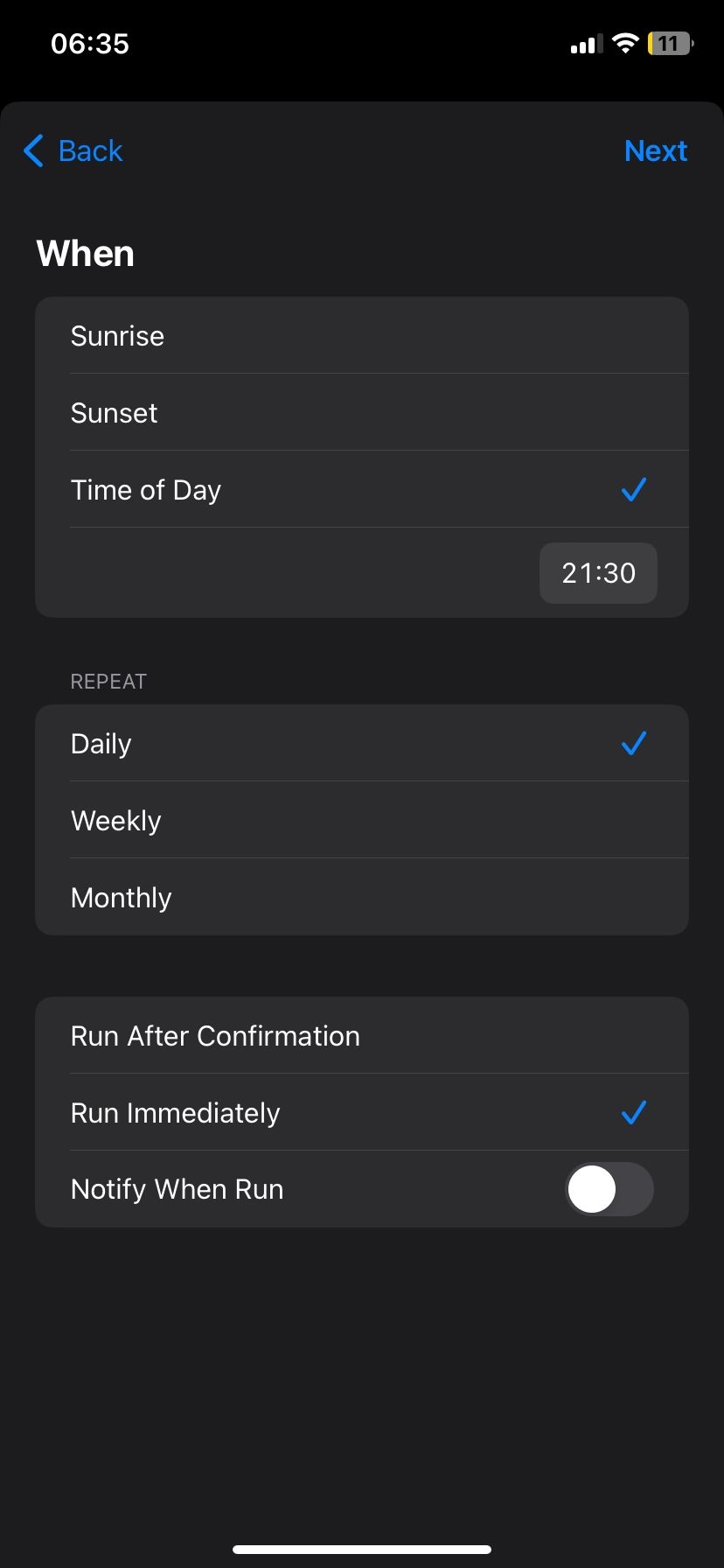 Close
Close
Przejdź do następnej strony i wybierz opcję “New Blank Automation”, a następnie “Add Action”.
Uprzejmie proszę o poświęcenie chwili na wygenerowanie odpowiedniej odpowiedzi.
Jeszcze raz proszę o rozważenie możliwości odtwarzania lub wstrzymywania treści multimedialnych poprzez wybranie opcji “Odtwarzaj/Pauza” lub “Wstrzymaj” z dostępnego menu.
⭐ Teraz dotknij Gotowe w prawym górnym rogu, aby zakończyć. 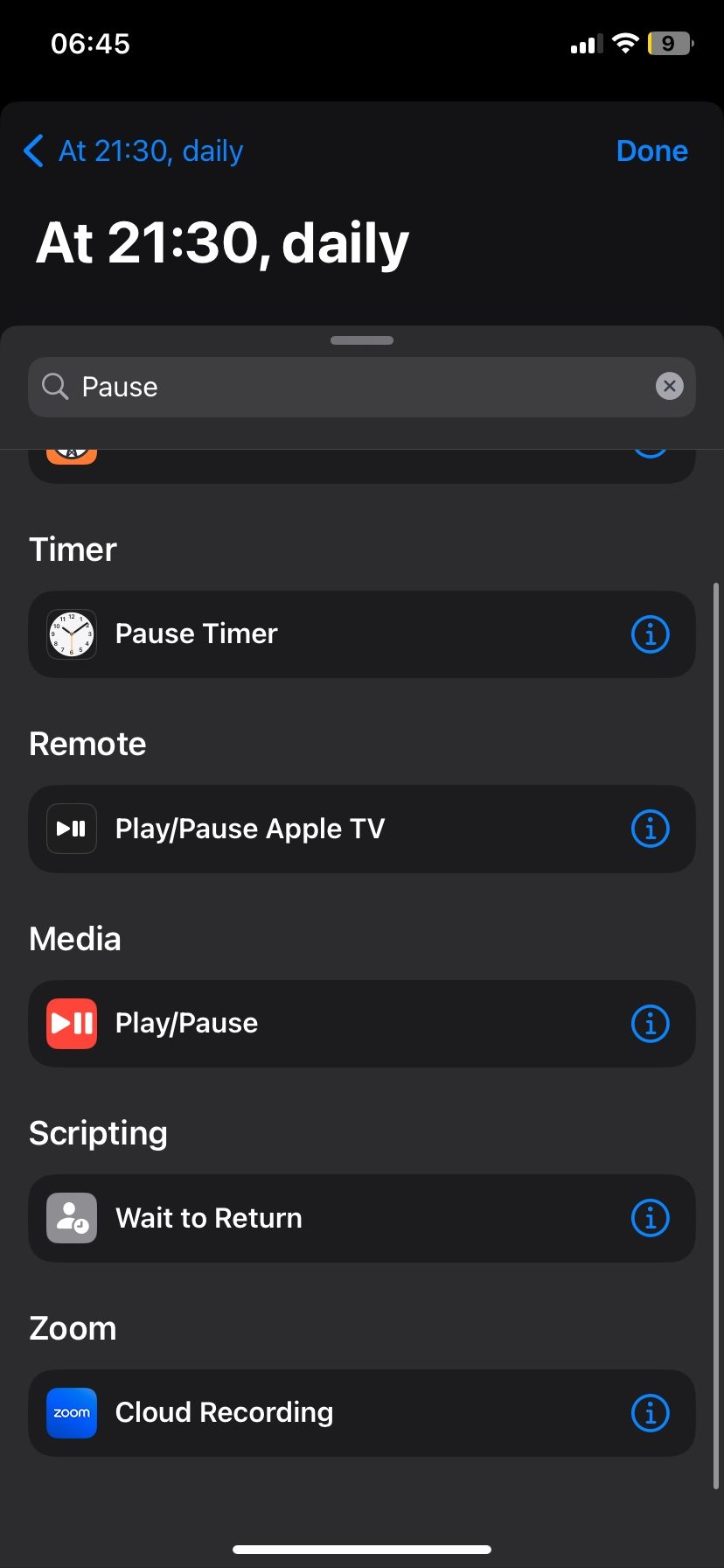
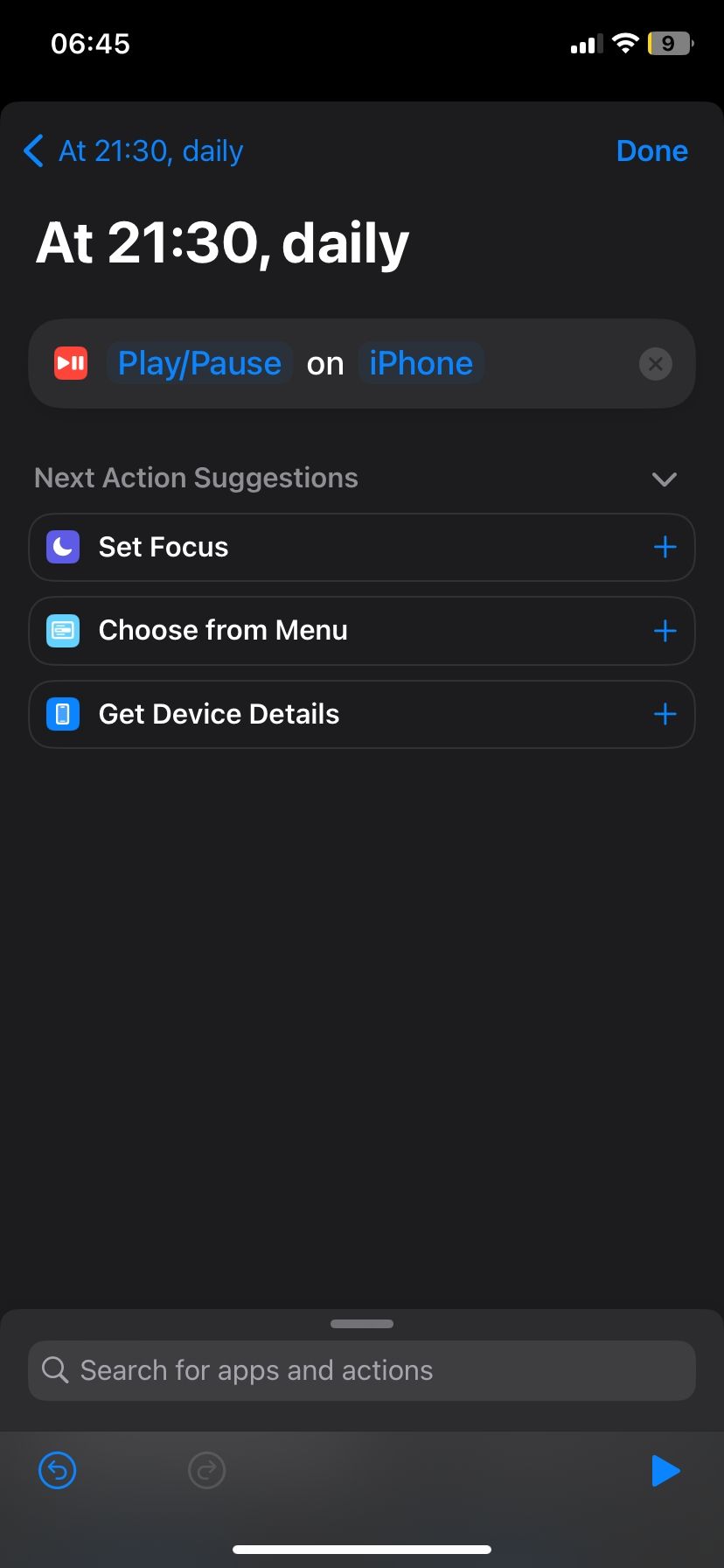
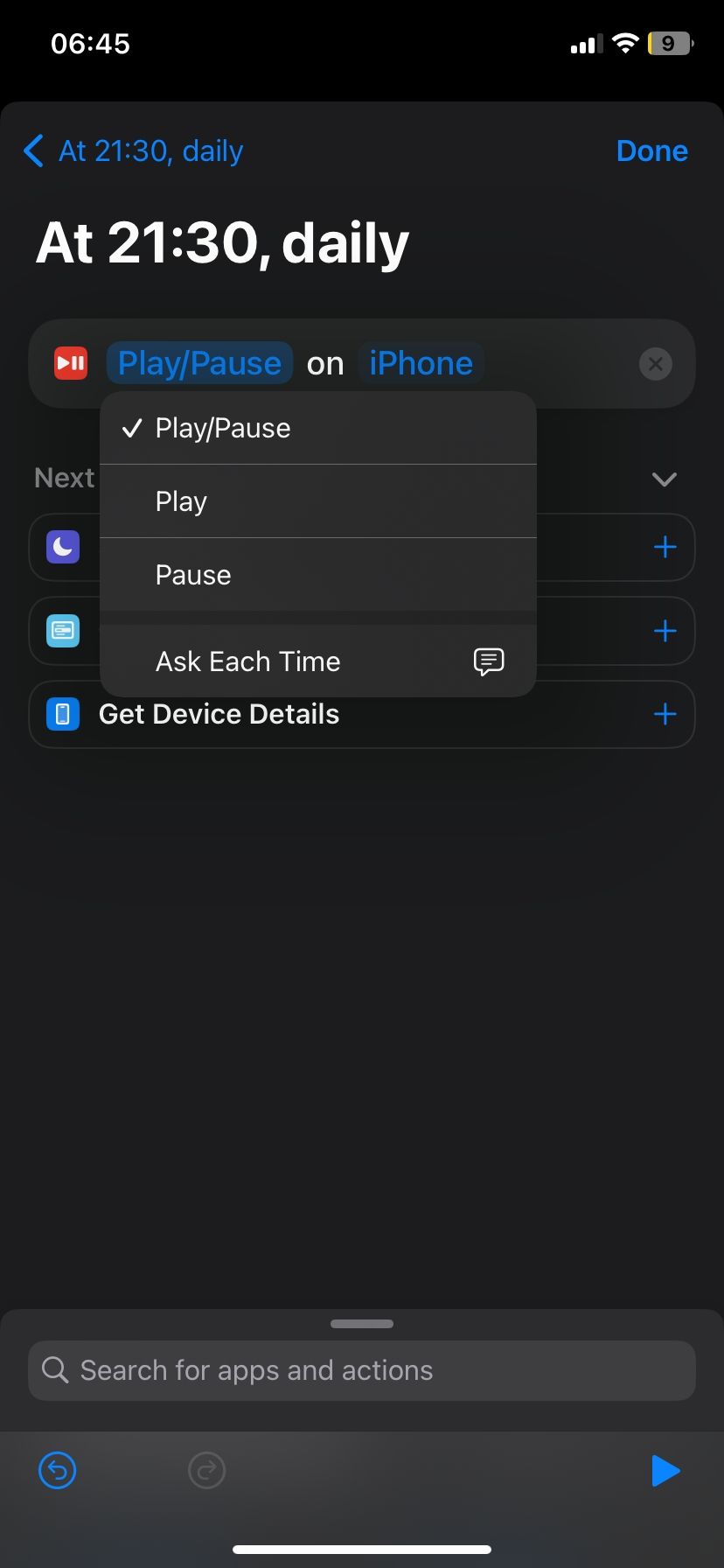 Zamknij
Zamknij
Istnieje możliwość skonfigurowania iPhone’a tak, aby automatycznie zatrzymywał odtwarzanie muzyki każdej nocy o wyznaczonej godzinie.
Jak ustawić wyłącznik czasowy dla Apple Music na głośniku HomePod
Aby łatwo ustawić wyłącznik czasowy dla Apple Music podczas słuchania utworów na głośniku HomePod, wystarczy rozpocząć odtwarzanie, a następnie wydać urządzeniu następujące polecenie:
Hey Siri, in two minutes, stop.
Włączenie tej funkcji powinno ułatwić korzystanie z wyłącznika czasowego. Warto zauważyć, że funkcjonalność Siri może być czasami dość nieprzewidywalna, a zatem eksperymentowanie z alternatywnymi frazami polecenia Siri może przynieść różne wyniki.
Jak ustawić wyłącznik czasowy dla Apple Music na Androidzie
Nie trzeba pobierać oddzielnej aplikacji, aby aktywować wyłącznik czasowy dla Apple Music podczas korzystania z gadżetu z Androidem. Funkcja ta została zintegrowana z natywnym oprogramowaniem urządzenia.
Wykonaj poniższe kroki, aby ją skonfigurować:
Uzyskaj dostęp do aplikacji przeznaczonej do strumieniowego przesyłania muzyki z Apple, która jest dostępna na urządzeniu z Androidem, otwierając ją w interfejsie mobilnego systemu operacyjnego.
Po wybraniu utworu do odtwarzania użytkownicy mogą uzyskać dostęp do interfejsu Teraz odtwarzane, przechodząc do menu odtwarzania i wybierając opcję oznaczoną jako “Teraz odtwarzane”.
Stuknij elipsę (trzy kropki) znajdującą się obok tytułu utworu, aby uzyskać dostęp do dodatkowych opcji związanych z daną kompozycją muzyczną.
⭐Następnie wybierzSleep Timer.
⭐ Z dostępnych opcji w menu Sleep Timer wybierz, kiedy Apple Music ma przestać odtwarzać muzykę. 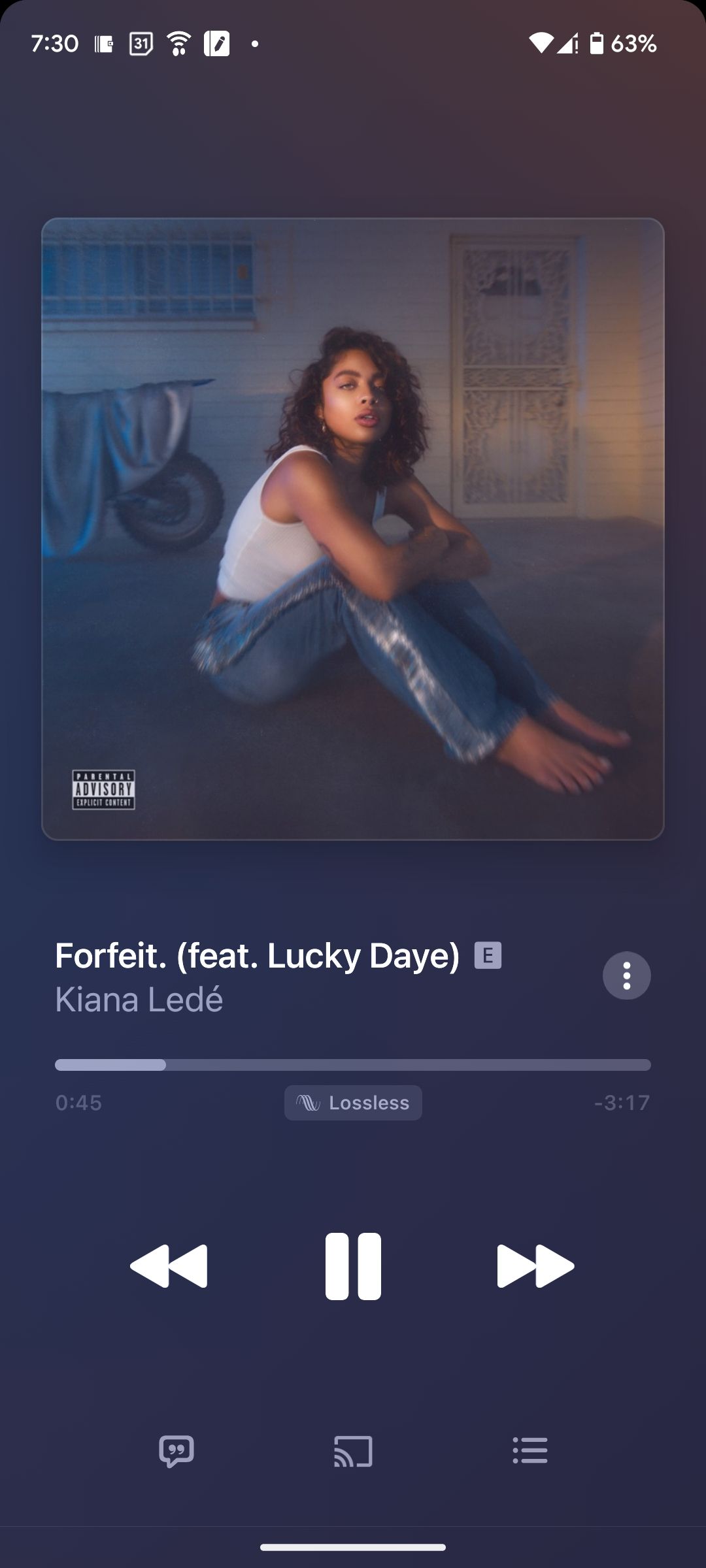
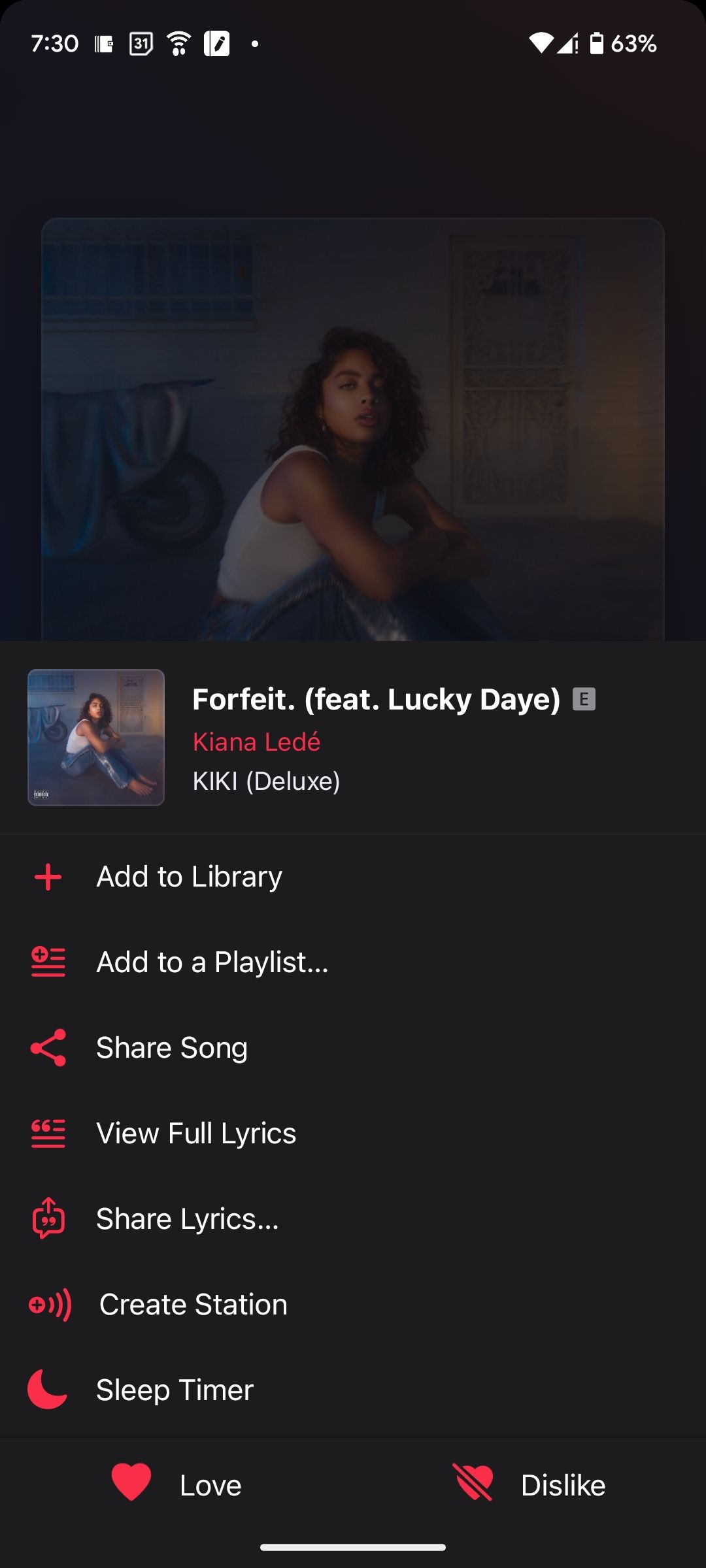
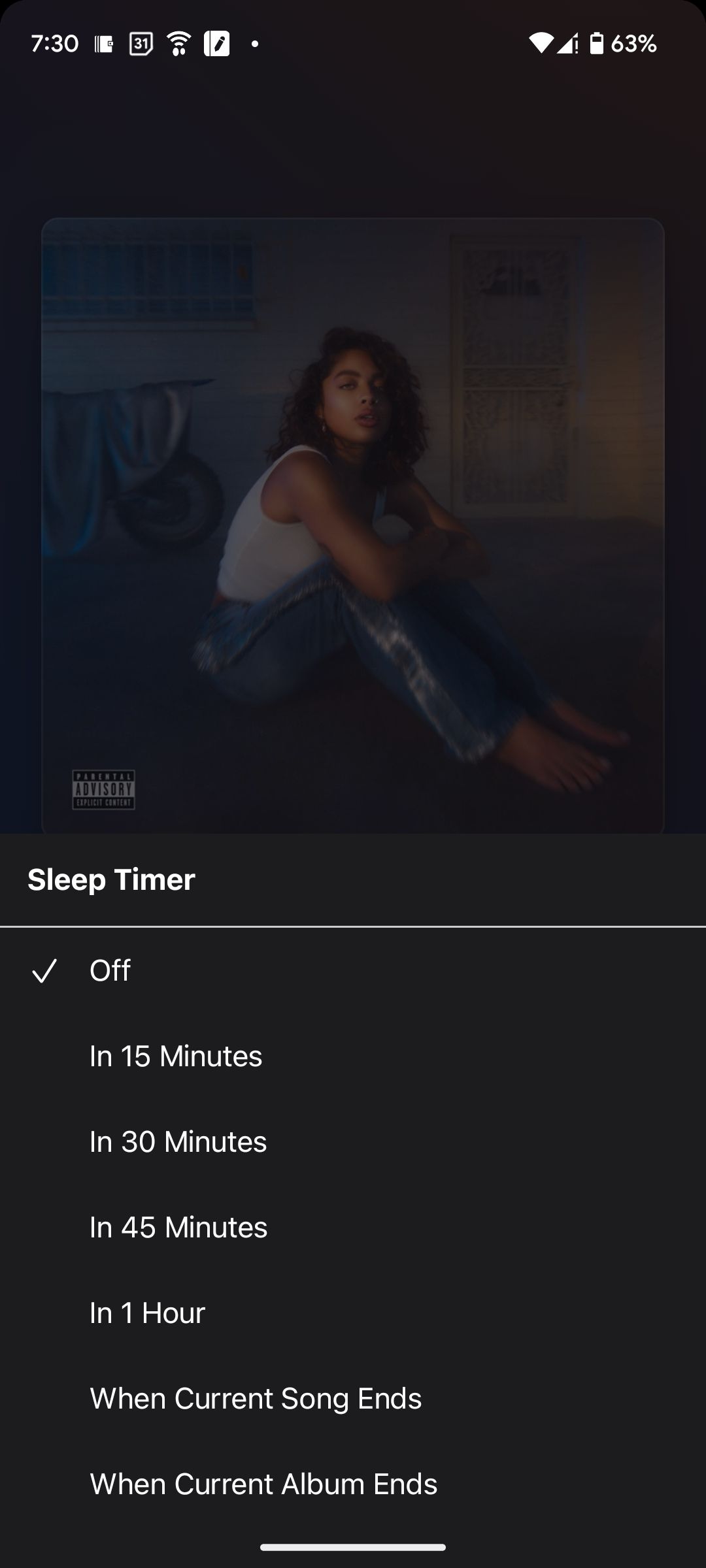 Close
Close
Po wybraniu określonej opcji u podstawy ekranu pojawi się okno powiadomienia potwierdzające pomyślne zastosowanie żądanego ustawienia. W związku z tym odtwarzanie dźwięku w Apple Music zostanie zatrzymane zgodnie z wcześniej określonym interwałem czasowym.
Jak ustawić wyłącznik czasowy dla Apple Music na komputerze Mac
W zaktualizowanej wersji Ustawień systemowych w systemie macOS Ventura funkcja ustawiania wyłącznika czasowego dla Apple Music została wyeliminowana. W związku z tym użytkownicy muszą teraz korzystać z aplikacji terminalowej jako alternatywnej metody dostosowywania ustawień w systemie operacyjnym.
Aby ustawić wyłącznik czasowy, wykonaj następujące kroki:
Uzyskaj dostęp do aplikacji Terminal na komputerze, przechodząc do folderu Aplikacje i znajdując ją w podfolderze Narzędzia lub alternatywnie możesz skorzystać z funkcji wyszukiwania Spotlight, naciskając klawisze Command \ + Spacja, przytrzymując klawisz Control, a następnie wpisz “Terminal” na pasku wyszukiwania, który się pojawi, i kliknij odpowiedni wynik z listy wyświetlanych aplikacji, aby uruchomić program.
⭐ Wpisz następujące polecenie i naciśnij Enter na klawiaturze:
sudo shutdown -s \\+60
⭐ Wprowadź hasło, aby potwierdzić. 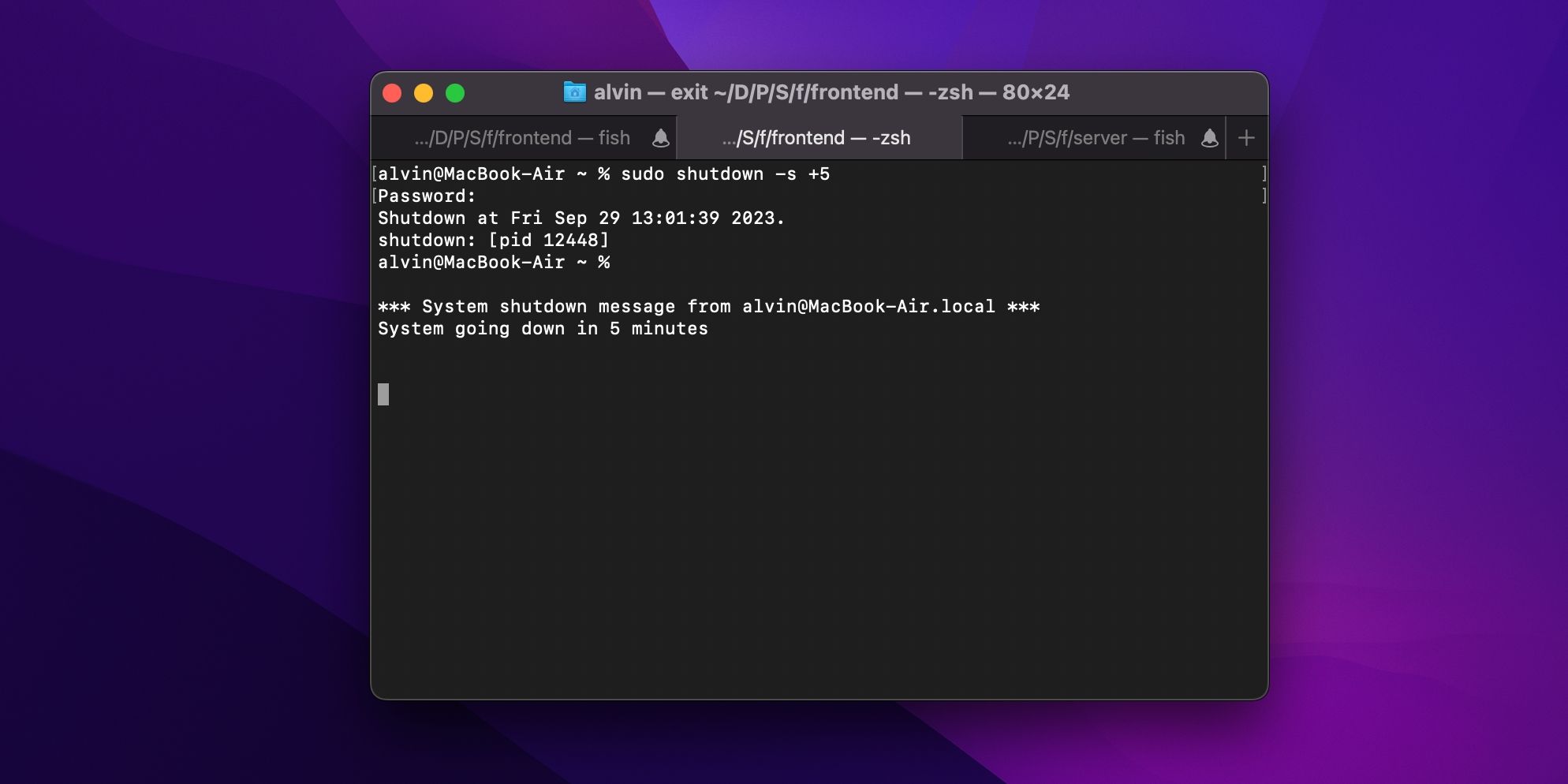
Aby skonfigurować tryb oszczędzania energii dla komputera Mac, można użyć aplikacji Terminal. Wykonując określone polecenie, będziesz mógł ustawić czas automatycznego wyłączenia na sześćdziesiąt minut. Jeśli jednak chcesz, aby czas ten był krótszy, na przykład trzydzieści minut, po prostu odpowiednio zmodyfikuj określoną wartość. Aby anulować zaplanowane zdarzenie, wprowadź inne polecenie w oknie terminala i naciśnij klawisz Enter.
sudo killall shutdown
Wykorzystując wbudowaną w macOS funkcję uśpienia, użytkownicy mają możliwość zainicjowania predefiniowanego czasu odtwarzania muzyki przed udaniem się na spoczynek nocny. Chociaż tej metodzie może brakować wyrafinowanej elegancji w porównaniu do dedykowanych wyłączników czasowych, jej skuteczność pozostaje niezaprzeczalna. Jeśli Apple miałoby włączyć zintegrowany wyłącznik czasowy w Apple Music, bez wątpienia stanowiłoby to pożądaną funkcję wśród bazy użytkowników.
Jak ustawić wyłącznik czasowy dla Apple Music w systemie Windows
Aby skutecznie zatrzymać odtwarzanie Apple Music na urządzeniu z systemem Windows poprzez automatyczne wyłączenie systemu, zaleca się ustawienie kompleksowego wyłącznika czasowego, który obejmuje cały komputer.
Z pewnością oto elegancki sposób na ustawienie wyłącznika czasowego w systemie Windows:
⭐Naciśnij klawisz Windows \ \ + R.
⭐Typecmd i naciśnij enter.
Polecenie “shutdown -s -t " inicjuje łagodne zamknięcie systemu z określonym opóźnieniem, w tym przypadku ustawionym na 3600 sekund (1 godzina). Opcja “-s” oznacza cichą operację bez wyświetlania komunikatów lub informacji o postępie, podczas gdy “-t” określa czas odliczania przed wyłączeniem systemu.
Automatyczne zamknięcie komputera o określonej godzinie zainicjuje automatyczne zamknięcie systemu, co spowoduje również przerwanie odtwarzania Apple Music.
Pozwól Apple Music uśpić Cię
Chociaż nie jest pewne, kiedy Apple włączy natywną funkcję wyłącznika czasowego w aplikacji Apple Music na wszystkich platformach, ten samouczek poinstruuje użytkowników, jak korzystać z usługi do słuchania uspokajających kołysanek przed snem bez obawy o przerwanie sesji Apple Music przed przejściem na emeryturę.